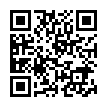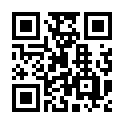5. 電子コンテンツの使い方
5-1 学内ネットワーク(Wi-Fi),学認, VPN接続
電子書籍や電子ジャーナル、データベースといった電子コンテンツは、甲南大学の学生・教職員限定のサービスです。
そのため、利用する時は、学内ネットワークからアクセスするか、ID/PWによる認証が必要です。
◆学内ネットワーク(Wi-Fi “konan-net”)
接続マニュアルとパスワードは館内の掲示を確認するか、以下の情報システム室のサイトで確認してください。
初回接続時に、①暗号化キー(パスワード)の入力、②端末登録が必要で、登録には10分程度の時間がかかります。
※長期休暇などで、しばらく学内Wi-Fi(konan-net)を利用していない場合は、再度登録が必要になります。
◆学認
電子書籍を学外から利用する時は「学認」という認証サービスを利用します。
ID/PWは、MyKONANと同じです。
(教職員は情報システム室から付与された教育情報アカウントです)
◆VPN接続
電子ジャーナルやデータベースを学外から利用する時に使用します。
アプリのダウンロードと初期設定が必要です。
使用している端末のOSによって設定が異なるので、以下の情報システム室のマニュアルに従って、自分のパソコンとスマホに設定してください。
※参照するのは、「VPNトンネルモード 接続方法」です。
5-2 ≪実習≫電子図書館
この講座を学内で受講している方は、konan-netに接続してください。
学外から受講している方は、VPN接続をしてください。
パソコンでも実習できますが、情報収集はスマホでできるようになると”スマート”です。
準備ができたら、以下のリンクから図書館の電子コンテンツのポータルサイト「電子図書館」にアクセスしてみましょう。
【1】
「電子図書館」左上の「Maruzen eBook Library」から何か本を一冊利用してみましょう。
【2】
次に、「電子図書館」下方の「pick up 電子ジャーナル」から電子ジャーナルを利用してみましょう。猫がお散歩している本棚をクリック。
電子ジャーナルは、他にも学術論文誌がたくさんありますが、「電子図書館」では読みやすい一般雑誌を紹介しています。
【3】
最後に、「学認」でアクセスをする「ライブラリエ」を使ってみましょう。
「電子図書館」右上の「ライブラリエ」からアクセスして、左側のメニューバー(スマホの場合は右上の「ログイン」)の「学認はこちら」をクリックします。
新たに表示されるログイン画面に、MyKONANと同じID/PWを入力してログインしてください。
「ライブラリエ」は貸出型の電子書籍なので、読んでみたい本があれば「借りる」ボタンを押します。読み終わったら返却してください。
※電子書籍も電子ジャーナルも同時アクセス数に制限があります。アクセス数オーバーのエラーが表示されたら、別の雑誌を見るか少し待ってからアクセスしてみてください。
※電子書籍の「Maruzen eBook Library」と「KinoDen」は、学外から利用するときは「学認」が利用できます。(電子書籍は学認でアクセスするほうが便利です)
※電子書籍は、蔵書検索システムや『いろいろでぃすかばりー』の検索結果からもリンクできます。
5-3 データベースを使う
よく使う電子コンテンツは「電子図書館」にまとめていますが、データベースは「情報検索データベース」の一覧からアクセスができます。
図書館ホームページのトップページで検索窓下にある「データベース」のボタンを押してください。
または、上部のメニュー(スマホの場合は、上部の「三MENU」を押すとメニューが展開します)から、「蔵書検索・情報検索」を選択、「情報検索データベース」にアクセスしてください。
5-4 ≪実習≫新聞記事データベースを使う
「情報検索データベース」から「新聞・新聞記事データベース」を選択してください。
今回は、読売新聞の新聞記事データベース『ヨミダス』を使ってみましょう。
新聞記事は新聞社のサイトで部分的に読めたり購入したりできる記事もありますが、甲南大学が購入しているデータベースを使うと、学生・教職員は無料で全文を読むことができます。
『ヨミダス』がどんなデータベースなのか、詳しく知りたい方は動画を見てください。
自宅から受講している方は、VPN接続してからアクセスしてください。
図書館トップページの「データベース」から「新聞・新聞記事データベース」を選択してください。
【課題2】 『ヨミダス』で、①今日の朝刊一面のトップニュースをチェックし、次に②「オリンピック」についての記事をさがしてください。
『ヨミダス』のトップ画面「ニュース・トピック」から、「朝刊一面」を選択します。表示された記事一覧から、どの記事でもよいので、「紙面」ボタンを押すと朝刊一面が表示されます。新聞やTVでは、人々の興味を引く話題より、社会活動に大きな影響を与えるニュースが大きく取り扱われます。
左上のロゴをクリックすると、トップページに戻ります。
次に検索窓に「オリンピック」と入力して検索してください。
データベースでは、検索用のキーワードは単語ごとにスペースで区切ったほうがヒットしやすいです。
○「オリンピック 東京」 ×「東京オリンピックについて」
検索結果は記事の日付が新しい順に並びます。
読みたい記事の「邦文」や「切抜紙面」のボタンを押すと、記事本文が読めます。
『ヨミダス』は1874年の創刊号から記事検索ができるので、順序を「古い順」に並べ替えると昔の記事も読めます。
トップページに戻って、「+詳細条件を指定する」を選択すると、日付などの条件を指定できます。自分の生まれた日のニュースを調べてみてください。
他にも、思いつくキーワードなどで何回か検索し、操作に慣れてください。
★『ヨミダス』を使い終わったら、必ず「ログアウト」ボタンを押してください。
スマホで利用している場合は、右上のメニューボタンの中に「ログアウト」があります。データベースの多くは、同時にアクセスできる人数に制限があるので、ボタンがあるものは必ず「ログアウト」してください。
★利用者数の上限を超えているというエラーでアクセスができなかったときは、少し待ってから再度アクセスしてください。
★うまく操作できなかった場合は、以下の動画を見てから再チャレンジしてください。
同じ事件でも新聞によって取り上げ方が異なるので、「比べてみる」のが大事です。
「新聞・新聞記事データベース」からは、『日経テレコン(日本経済新聞)』『朝日新聞クロスサーチ(朝日新聞)』も利用できます。
その他の新聞や地方新聞・業界新聞も調べたいときは、図書館2階ヘルプデスクで新聞各紙の横断検索ができる『日経テレコン(フルメニュー版)』も利用できます。
国内だけでなく、海外の新聞と比べるのもいい方法です。
「新聞・新聞記事データベース」にある『The Wall Street Journal電子版』は、英語版と中国語版と日本語版が利用できるので、特に語学力を鍛えたい方は積極的に使ってみてください。
「>詳細」ページからアカウントが作成できます。(自分のアカウントでログインする方式なので、学外からでもVPN接続は不要です)
※主要新聞(原紙)は1階新聞コーナーにあります。原紙は過去2年分を保存していますので、利用したいときは1階カウンターに申し込んでください。
戻る 次へ